Có lẽ, ứng dụng Zalo đã không còn quá xa lạ đối với người dùng. Hiện nay, bên cạnh phiên bản Zalo trên điện thoại thì Zalo còn hỗ trợ phiên bản Zalo Web trên máy tính. Đó là chat.zalo.me với nhiều tính năng vượt trội và cách đăng nhập vô cùng nhanh chóng. Ở bài viết này, Techcare - Sửa laptop Đà Nẵng sẽ hướng dẫn đến các bạn cách đăng nhập Zalo Web PC đơn giản nhất. Mời các bạn cùng theo dõi ngay sau đây nhé!
Có thể bạn quan tâm: Đăng nhập 2 Zalo trên máy tính
Có thể bạn quan tâm: HƯỚNG DẪN DOWNLOAD ZALO CHO PC
Có thể bạn quan tâm: Xác định vị trí bạn bè trên zalo facebook
Zalo Web là gì?
Zalo Web đại diện cho một biến thể khác của ứng dụng Zalo, mang đến cho người dùng khả năng sử dụng thuận tiện trên các trình duyệt web như Google Chrome, Cốc Cốc, Firefox và Microsoft Edge,... Ngoài ra, Zalo Web còn có phiên bản khác được biết đến là Zalo PC. Do đó, người dùng sẽ có tới 2 lựa chọn khi muốn sử dụng Zalo trên máy tính, bao gồm việc cài đặt ứng dụng Zalo trực tiếp lên máy tính và sử dụng Zalo trực tuyến trên máy tính.
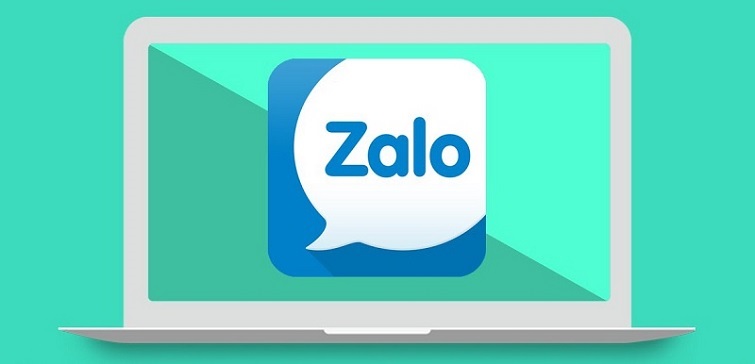
Zalo Web là gì?
Tổng quan, giao diện của cả hai phiên bản đều tương tự nhau và cung cấp nhiều tính năng hữu ích cho người dùng. Tuy nhiên, đối với phiên bản Zalo PC Web, người dùng không cần phải cài đặt bất kỳ phần mềm nào hoặc thậm chí không cần nhập mật khẩu để đăng nhập vào Zalo trực tuyến trên máy tính. Điều này mang lại sự thuận tiện và đơn giản hóa quá trình truy cập và sử dụng ứng dụng.
Những tính năng vượt trội của web zalo trên máy tính
Các phiên bản của Zalo đều cung cấp người dùng một loạt các tính năng hữu ích như sau:
- Đồng thời truy cập trên nhiều thiết bị: Người dùng có thể truy cập Zalo đồng thời trên cả điện thoại và máy tính.
- Gửi tin nhắn đa dạng định dạng: Cung cấp khả năng gửi tin nhắn dưới nhiều định dạng khác nhau, bao gồm tin nhắn văn bản, âm thanh và video.
- Hỗ trợ tính năng quét để tìm kiếm bạn bè: Tính năng quét giúp người dùng dễ dàng tìm kiếm và kết nối với bạn bè trong khu vực xung quanh.
- Chat nhóm: Tính năng chat nhóm cho phép người dùng tương tác và trò chuyện cùng lúc với nhiều thành viên.
- Tương thích trên nhiều thiết bị và hệ điều hành: Người dùng có thể sử dụng Zalo trên nhiều thiết bị khác nhau như máy tính, iPad, điện thoại di động, macbook, và hỗ trợ nhiều hệ điều hành khác nhau.
Hướng dẫn cách đăng nhập Zalo Web PC đơn giản nhất
Có rất nhiều cách đăng nhập Zalo Web PC. Sau đây, Techcare sẽ bật mí đến các bạn 4 cách đơn giản nhất. Hãy cùng tìm hiểu và áp dụng để đăng nhập web zalo pc nhanh chóng nhé!
Cách đăng nhập zalo web bằng mã QR
Để thực hiện đăng nhập Zalo Web bằng Mã QR, bạn không cần sử dụng số điện thoại hoặc mật khẩu. Chỉ cần sử dụng Mã QR để xác thực mỗi lần đăng nhập. Bước 1: Mở trình duyệt web trên máy tính và truy cập vào https://chat.zalo.me/. Bước 2: Sau khi truy cập thành công Zalo Web, chọn tùy chọn "Với mã QR". Bước 3: Một Mã QR sẽ xuất hiện cùng với yêu cầu sử dụng điện thoại để đăng nhập vào Zalo Web.

Cách đăng nhập zalo web bằng mã QR
Bước 4: Mở ứng dụng Zalo trên điện thoại, chọn "Thêm", sau đó nhấn vào biểu tượng quét Mã QR ở góc phải màn hình. Ứng dụng Zalo trên điện thoại sẽ hiển thị thông báo, bạn chỉ cần chọn "Đăng nhập" để hoàn tất quá trình đăng nhập Zalo Web PC. Đây là một trong những cách đơn giản nhất và không yêu cầu sử dụng số điện thoại hay mật khẩu cho việc đăng nhập Zalo Web PC. Hãy thử nghiệm để trải nghiệm sự thuận tiện và nhanh chóng của phương pháp này!
Cách đăng nhập Zalo Web trên máy tính
Để thực hiện quá trình đăng nhập Zalo Web trên máy tính, bạn có thể tuân thủ các bước chi tiết dưới đây để đảm bảo sự thuận tiện và an toàn:
Bước 1: Truy cập Zalo Web trên trình duyệt web
Khởi đầu, mở trình duyệt web trên máy tính và nhập địa chỉ https://chat.zalo.me/. Ngay sau đó, màn hình đăng nhập Zalo Web PC sẽ xuất hiện, mở ra một không gian để thực hiện việc đăng nhập.
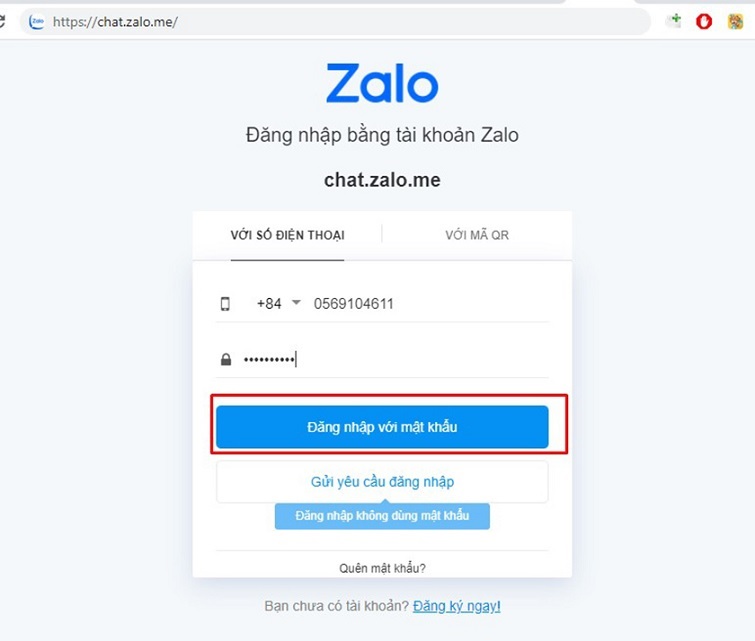
Cách đăng nhập Zalo Web trên máy tính
Bước 2: Nhập thông tin đăng nhập
Tiếp theo, bạn cần nhập thông tin đăng nhập của mình để xác thực tài khoản:
- Nhập số điện thoại vào ô tương ứng.
- Tiếp theo, nhập mật khẩu vào ô đặc biệt cho mật khẩu.
- Chọn dòng chữ "Đăng nhập với mật khẩu" để xác nhận thông tin đăng nhập.
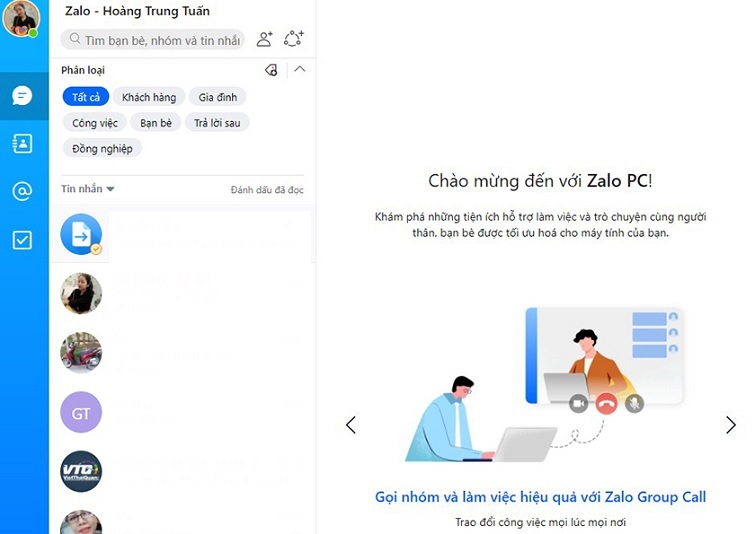
Nhập số điện thoại và mật khẩu
Bước 3: Hoàn tất quá trình đăng nhập
Sau khi bạn nhập đúng thông tin và xác nhận, quá trình đăng nhập Zalo Web trên máy tính sẽ hoàn tất. Bạn sẽ được chuyển đến giao diện Zalo Web, nơi bạn có thể trải nghiệm tất cả các tính năng và chức năng mà ứng dụng Zalo cung cấp trên nền tảng máy tính. Điều này làm tăng cường trải nghiệm người dùng và đồng thời mang lại sự thuận tiện khi sử dụng Zalo trên máy tính cá nhân của bạn. Hãy thực hiện các bước trên để trải nghiệm sự tiện lợi của việc đăng nhập Zalo Web trực tiếp từ máy tính của bạn.
Cách đăng nhập zalo trên web bằng điện thoại
Để thực hiện quá trình đăng nhập Zalo trên web bằng điện thoại, bạn có thể làm theo các bước chi tiết sau đây để đảm bảo sự tiện lợi và linh hoạt: Bước 1: Mở trình duyệt và truy cập Zalo Web Khởi đầu, mở trình duyệt trên thiết bị di động của bạn. Tiếp theo, nhập địa chỉ https://chat.zalo.me/ vào thanh địa chỉ và chờ đợi trang web được tải. Bước 2: Nhập thông tin đăng nhập Sau khi giao diện Zalo Web được hiển thị, bạn sẽ cần nhập thông tin đăng nhập của mình để tiến hành quá trình xác thực:
- Nhập số điện thoại của bạn vào ô tương ứng.
- Tiếp theo, nhập mật khẩu của bạn vào ô đặc biệt cho mật khẩu.
- Khi đã nhập đầy đủ thông tin, tiến hành bấm Đăng nhập để hoàn tất quá trình đăng nhập.
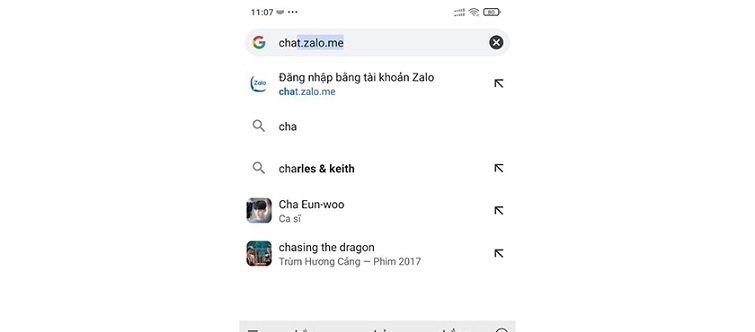
Đăng nhập zalo trên web bằng điện thoại
Bước 3: Thưởng thức trải nghiệm Zalo trên web
Sau khi đăng nhập thành công, bạn sẽ được chuyển đến giao diện Zalo Web, nơi bạn có thể tận hưởng tất cả các tính năng và chức năng của ứng dụng Zalo trên màn hình điện thoại của mình. Điều này mang lại sự linh hoạt khi bạn muốn truy cập Zalo từ thiết bị di động của mình mà không cần cài đặt ứng dụng. Đây là một cách thuận tiện để trải nghiệm Zalo trên điện thoại của bạn, đặc biệt là khi bạn muốn truy cập từ trình duyệt web trên di động một cách nhanh chóng và dễ dàng. Hãy thử nghiệm và tận hưởng sự thuận tiện này!
Trên đây là một số cách đăng nhập Zalo Web PC đơn giản nhất mà Techcare - Đà Nẵng đã chia sẻ đến các bạn. Hãy tham khảo và áp dụng cách đăng nhập zalo online trên máy tính khi cần thiết nhé! Chúc các bạn thực hiện thành công!










